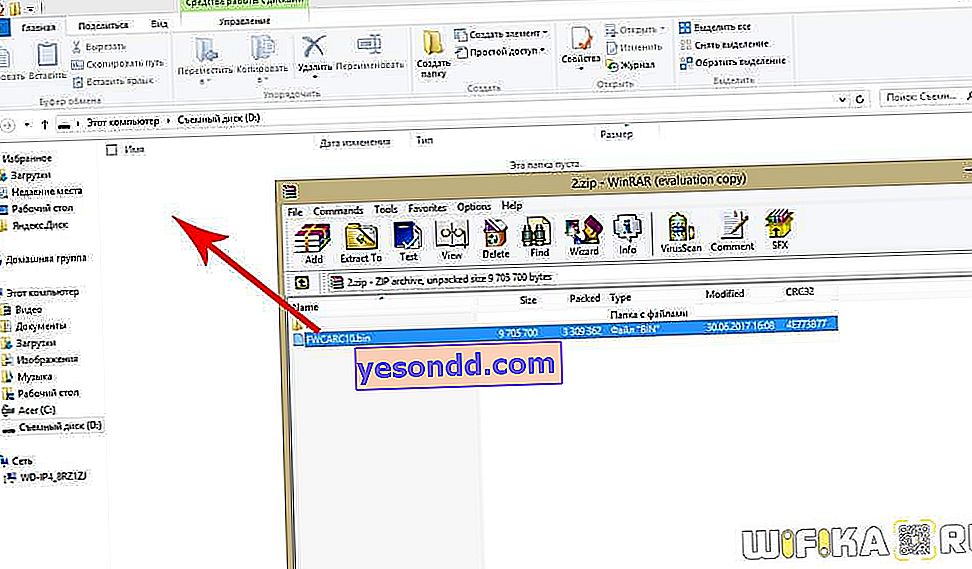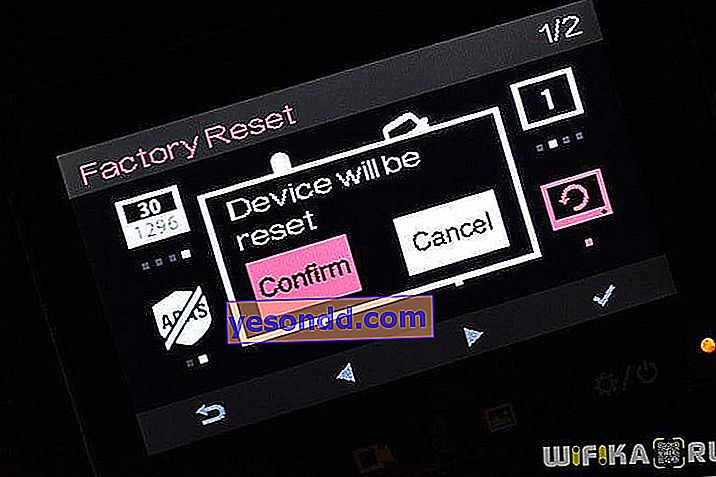Je cherchais un DVR pour ma voiture depuis longtemps - l'ancien a honnêtement servi plus de cinq ans, après quoi j'ai commencé à demander constamment du repos. Après avoir lu de nombreuses critiques et lu des critiques, j'ai opté pour la caméra Xiaomi Yi Smart Dash. Ce magnétoscope, ou comme on l'appelle aussi Car DVR, n'est pas accidentellement populaire - pour un prix raisonnable (moins de 3000 roubles), nous obtenons une très bonne qualité d'image, un grand angle de vision de 165 degrés, plus, en plus, la possibilité de contrôler via WiFi via une application mobile - mon très bien.
À propos, qui est intéressé - Yi DashCam a été acheté à un prix aussi avantageux dans la boutique en ligne Gerbest.
Pack de caméra Xiaomi Yi Dash
Apprenons à mieux le connaître. La boîte minimaliste blanche traditionnelle de Xiaomi nous est depuis longtemps familière des autres produits de la société - si je ne savais pas avec certitude qu'il y avait un registraire, vous ne devineriez pas immédiatement ce qui y était mis.

Nous ouvrons le couvercle et voyons immédiatement le produit avec notre visage. Tout est emballé très présentable.

Le kit comprend
- long cordon micro USB
- support en verre
- chargeur de voiture pour allume-cigare.

Le support n'est pas réalisé sous la forme d'une ventouse, mais comme un velcro, donc si vous souhaitez le retirer plus tard, vous devrez essuyer la colle de la surface.

Mais j'étais vraiment content de la charge - il y a déjà 2 ports USB, vous pouvez donc connecter simultanément la caméra Yi Dash et le téléphone.

Pour faire fonctionner le DVR Xiaomi, vous aurez besoin d'une carte micrSD de seulement 10 classes et pas plus de 32 Go. Donc, si vous avez un vieux lecteur flash, cela ne fonctionnera pas - veuillez en acheter un avec une vitesse d'écriture et de lecture élevée. Ceci est nécessaire pour capturer des vidéos en résolution Full HD.

Paramètres DVR Caméra intelligente Xiaomi Yi
En allumant la caméra Yi Smart Dash, j'étais au début un peu contrarié - il s'est avéré que j'avais une version pour le marché chinois, et à l'intérieur de toutes les inscriptions sous forme d'araignées. Si cela ne vous dérange pas, vous pouvez tout configurer comme ça - heureusement, les icônes du menu sont intuitives, donc même un enfant peut le comprendre. Je vais énumérer les principaux points:
- Résolution vidéo - les options sont disponibles: 1920х1080 30fps, 1920х1080 60fps, 2304х1296 30fps
- Microphone - activé ou désactivé
- La sensibilité du capteur d'inclinaison (capteur G) - trois niveaux. Lorsque vous changez la position, l'enregistreur automatique commencera automatiquement à enregistrer ce qui se passe
- Temps après lequel l'affichage avec l'image de l'appareil photo s'éteint et l'heure et la date actuelles y seront affichées
- ADAS - activation du mode d'assistance pour le propriétaire de la voiture, à savoir le suivi de la distance par rapport au véhicule devant et de la direction du mouvement le long de la voie. Fonctionne uniquement avec une résolution d'image 1920x1080 30P. Pour l'avenir, je dirai que dans nos réalités, c'est absolument inutile - la voix d'une femme chinoise est agréable, mais il est incompréhensible que quelque chose dise dans le sens du mouvement dans sa langue maternelle.
- Activation de la connexion WiFi
- Formatage d'un lecteur flash
- Retour aux paramètres d'usine
- Réglage de la date et de l'heure
- Synchroniser votre montre avec votre téléphone
- Mise sous tension muet
- Désactiver le son des boutons
- Désactiver la création de rapports sur les tâches
- Informations système
Micrologiciel de la caméra Xiaomi Yi Smart Dash
Avant de mettre à jour le micrologiciel de votre DVR Xiaomi, vous devez comprendre quelle version vous avez entre les mains - chinois ou anglais. Il est facile de deviner que si vous avez tout dans les araignées à l'intérieur et qu'il n'y a aucun moyen de passer à l'anglais, alors c'est la version chinoise.
Pour être sûr, vous pouvez vérifier la version sur l'autocollant au bas du boîtier de l'enregistreur. Entre autres désignations, il existe une version d'appareil avec la terminaison CN ou US. Il n'est pas difficile de deviner que le CN est chinois et que les États-Unis sont destinés au marché américain.

Pourquoi est-ce que je dis cela - le fait est que si vous téléchargez simplement le firmware anglais, il ne correspondra pas à la modification chinoise, et au mieux cela ne fonctionnera pas, et au pire il se transformera en brique. Bien que, dans le cas de la caméra Yi Dash, cela ne soit pas non plus critique - nous le verrons juste ci-dessous.
Aussi, avant de clignoter, vous devez connaître le numéro de série du modèle - il est également indiqué sur l'autocollant - à droite sous le code QR. Nous avons besoin des cinq premiers caractères.

Eh bien, je veux aussi contrarier les propriétaires de DVR dont le numéro de série commence par CC - vous avez une version allégée et vous ne pouvez pas la flasher en anglais.
Version chinoise au firmware anglais
Donc, je vais commencer par mon exemple - j'ai un firmware chinois et je veux tout traduire en anglais. Dans ce cas, la version officielle anglaise du logiciel ne me convient pas. comme je l'ai dit, cela ne fonctionnera tout simplement pas. Et bien sûr, je n'ai pas besoin du firmware officiel chinois, car les hiéroglyphes ne vont nulle part. Par conséquent, nous procédons comme suit.
- Téléchargez le fichier à partir de ce lien (pour les modèles CA21L, CA21W, CA18L, CA21B) ou ceci (pour les modèles CABAA, CA31A, CABAC)
- Décompressez le contenu de l'archive dans un dossier sur votre ordinateur.
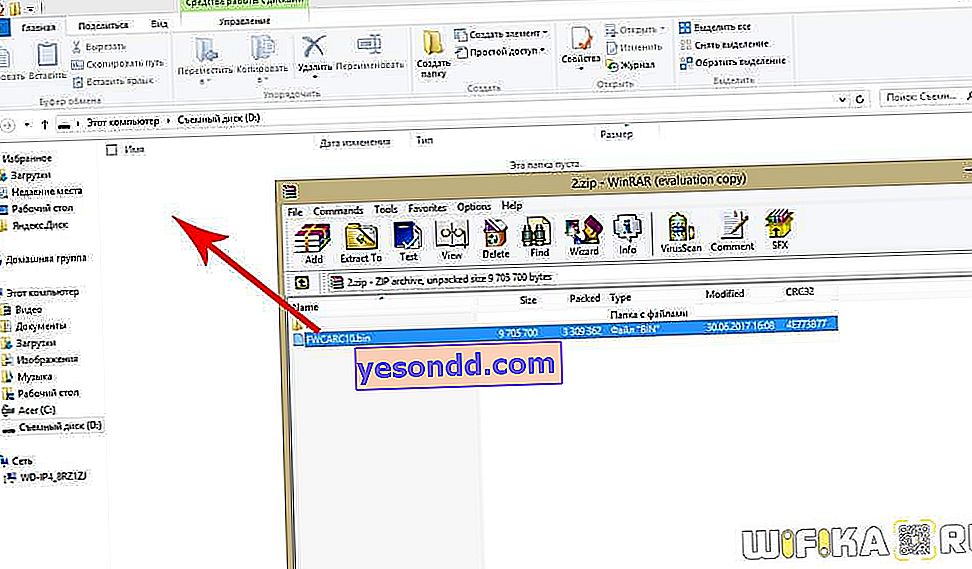
- Nous connectons la carte SD à l'ordinateur, que nous utiliserons dans le DVR, et la formaterons en FAT32
- Nous transférons le fichier du firmware de l'ordinateur vers le répertoire racine de ce lecteur flash
- Nous le sortons de l'ordinateur et l'insérons dans la caméra intelligente Yi
- Nous connectons l'enregistreur à la source d'alimentation et allumons

- Dans la fenêtre contextuelle avec les hiéroglyphes, nous confirmons la mise à jour du logiciel - pour cela, sélectionnez le premier élément, qui sera initialement mis en surbrillance, et appuyez sur le bouton extrême droit pour contrôler la mise sous tension et les paramètres du DVR (sous la coche sur l'écran).

- Nous attendons 5 minutes pendant que la caméra Xiaomi Dash clignote

- Après le redémarrage, tous les menus seront en anglais
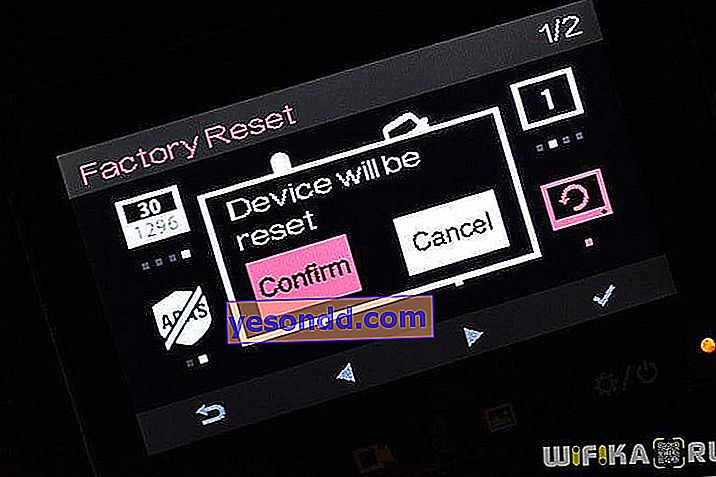
- Mais ce n'est pas tout - vous devez maintenant retirer à nouveau la carte SD et la formater à nouveau sur votre ordinateur, ou simplement supprimer le fichier du micrologiciel, sinon chaque fois que vous allumez l'enregistreur, l'enregistreur effectuera une réinitialisation complète.
- Après cela, nous remettons la carte à sa place.
Mise à jour officielle du logiciel anglais de la caméra Yi Dash
Parlons maintenant du cas si vous avez une version anglaise et que vous souhaitez simplement mettre à jour le logiciel vers une version plus récente.
Rappelez-vous que nous avons appris le numéro de série de l'appareil sur l'autocollant? Super, alors nous allons sur le site officiel de Xiaomi, où nous voyons deux listes déroulantes sur la page.
- Dans le premier SN, vous devrez sélectionner les premiers caractères du numéro de série de l'appareil, que j'ai mentionné ci-dessus. J'ai ce "CABAA"
- Dans le second - Statut de la caméra - sélectionnez "Mettre à jour le firmware" au cas où vous auriez juste besoin de mettre à jour. Option «Emergency Aid» pour ceux dont le registraire s'est transformé en brique à la suite d'un échec du micrologiciel ou d'une autre erreur au niveau du système. En bref, il s'agit de la version de récupération du logiciel.

Et appuyez sur le bouton "Télécharger". De plus, tout est similaire au processus de firmware décrit précédemment, à partir du premier paragraphe.
Firmware officiel de la version chinoise
Je ne sais pas qui peut l'utiliser. Cependant, si vous avez une version chinoise du logiciel, vous pouvez officiellement mettre à jour le registraire pour ajouter de nouvelles fonctions et corriger les erreurs de la précédente, puis créer le tout premier micrologiciel décrit pour traduire l'interface en anglais. Donc, pour mettre à jour la caméra Xiaomi Dash lancée pour le marché chinois, nous allons sur le site chinois. Ici, vous devrez tout sélectionner de la même manière - dans la première liste déroulante le modèle, dans le second - la dernière araignée à mettre à jour et la deuxième araignée - pour restaurer le logiciel.

Contrôle de la caméra Xiaomi Yi Dash à partir d'un smartphone - Application Dride
Pour vous connecter à la caméra Yi Smart Dash depuis votre smartphone, vous devez scanner le code QR, qui sera envoyé à la page du site Web de Xiaomi, à partir de laquelle il y aura un lien vers l'application mobile dans le référentiel AppStore pour iPhone ou Play Market pour Android.

Il s'affiche lorsque vous allumez l'enregistreur pour la première fois, sur un autocollant sur le boîtier et dans les instructions.

L'application s'appelle "Dride Yi" - par nom, vous pouvez trouver et télécharger vous-même sans scanner un code QR.

Après l'installation, pour continuer à travailler, le programme vous demandera de vous connecter au réseau WiFi, qui est distribué par Xiaomi Yi Dash Camera par défaut.

Il porte le nom "YiCarCam_xxxx", le mot de passe pour la connexion est 1234567890.

Une fois connecté, l'écran d'accueil de l'application Dride affichera une liste de vidéos sur la carte mémoire avec des aperçus.

Si vous cliquez sur le bouton "Menu" pour chaque fichier, des fonctions sont disponibles
- sauver
- Télécharger sur le cloud
- Supprimer

Si vous ouvrez le menu général (le bouton dans le coin supérieur gauche de l'application) et allez dans "Paramètres",

Ensuite, nous aurons accès aux mêmes paramètres que nous avons déjà vus dans le menu principal sur l'écran de la caméra DVR Xiaomi Smart Dash lui-même.

Exemples d'enregistrements depuis le DVR de la caméra Yi Dash
Dans l'application mobile, vous pouvez sélectionner l'heure d'enregistrement des segments vidéo. J'ai mis 10 minutes pour que vous puissiez profiter de la qualité de la prise de vue dans la plus haute résolution Full HD.
Jour sous la pluie 2304 × 1296, 30fps
Pluie la nuit 2304 × 1296, 30 ips
Jour par temps nuageux 2304 × 1296, 30fps
Après-midi par temps nuageux 1920 × 1080, 60fps
J'ai été ravi ...